cpolar 官方手册: https://www.cpolar.com/docs
一、 介绍
cpolar是一种安全的内网穿透云服务,它将内网下的本地服务器通过安全隧道暴露至公网。使得公网用户可以正常访问内网服务。
二、安装
手册地址:https://www.cpolar.com/docs#cpolar%E4%B8%8B%E8%BD%BD%E4%B8%8E%E5%AE%89%E8%A3%85
选择你的操作系统进行下载,我这里以Centos为例;
Centos安装手册:https://www.cpolar.com/blog/cpolar-quick-start-tutorial-centos-series
1.1 安装cpolar
一键自动安装脚本该脚本适用于centos7/8以后版本
下载cpolar
[root@localhost ~]# curl -L https://www.cpolar.com/static/downloads/install-release-cpolar.sh | sudo bash
1.2 查看版本号
[root@localhost ~]# cpolar version
cpolar version 3.3.12
使用
1.1 token认证
进入cpolar官网,点击免费注册进行注册一个账号
官网地址: https://dashboard.cpolar.com/login
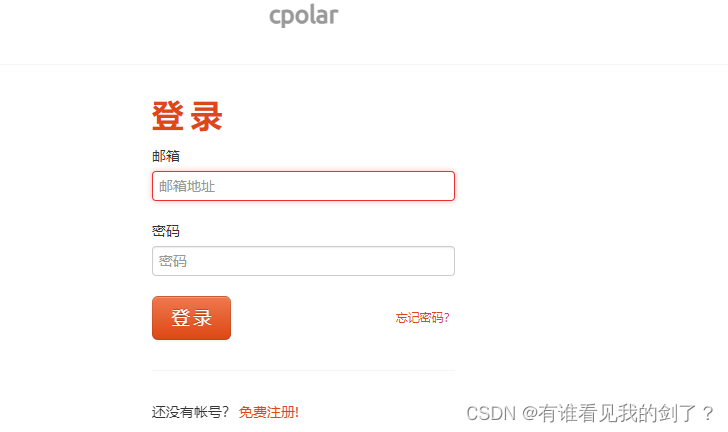
账号注册成功后并登录,点击左侧的验证查看自己的认证token

之后将token复制,把复制好的token执行如下命令
NjlmZWY2NjAtNGZiYy00NjQ2LTgwNmMtZGYzN2M2OGQ1MjUx 自己的token
[root@localhost ~]# cpolar authtoken NjlmZWY2NjAtNGZiYy00NjQ2LTgwNmMtZGYzN2M2OGQ1MjUx
Authtoken saved to configuration file: /usr/local/etc/cpolar/cpolar.yml
/usr/local/etc/cpolar/cpolar.yml
1.2 将cpolar配置服务
-
启动cpolar服务,并添加到开机自启
[root@localhost ~]# systemctl enable cpolar --now Created symlink from /etc/systemd/system/multi-user.target.wants/cpolar.service to /etc/systemd/system/cpolar.service. -
查看服务状态
[root@localhost ~]# systemctl status cpolar ● cpolar.service - Cpolar Service Loaded: loaded (/etc/systemd/system/cpolar.service; enabled; vendor preset: disabled) Active: active (running) since Wed 2024-05-22 04:31:58 EDT; 26s ago Docs: https://www.cpolar.com/docs Main PID: 2184 (cpolar) CGroup: /system.slice/cpolar.service ├─2184 cpolar: master process └─2191 cpolar: worker process May 22 04:31:58 localhost.localdomain systemd[1]: Started Cpolar Service.
1.3 查看在线隧道
登录cpolar官网,点击左侧的状态,在线隧道列表显示默认创建的1条隧道:
- ssh隧道,指向22端口,tcp协议
- website隧道,指向8080端口,http协议(http协议默认会生成2个公网地址,一个是http,另一个https,免去配置ssl证书的繁琐步骤)
本地没有启用80端口的话不会显示
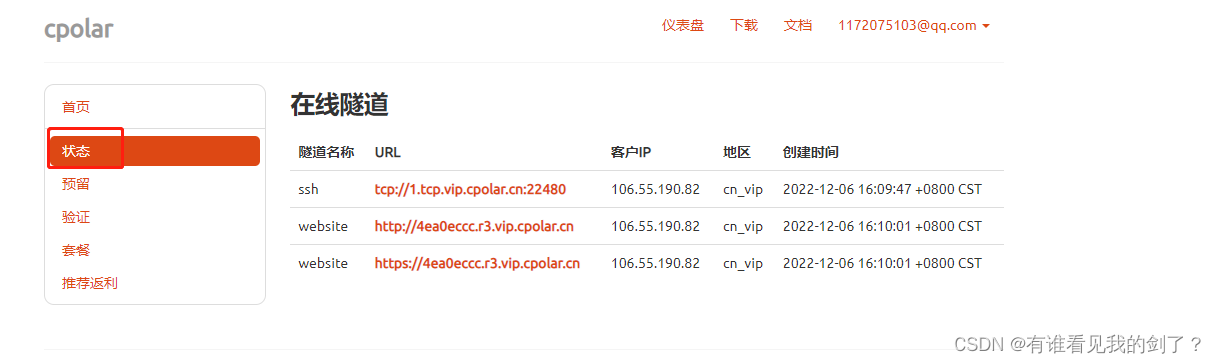
1.4 打开cpolar web ui 管理界面
如在虚拟机安装的cpolar,可使用如下方式访问http://192.168.XX.XX:9200,默认在9200端口。
打开浏览器访问本地9200端口,使用cpolar账户密码登录即可,登录后即可对隧道进行管理
使用 注册的邮箱地址和密码登录
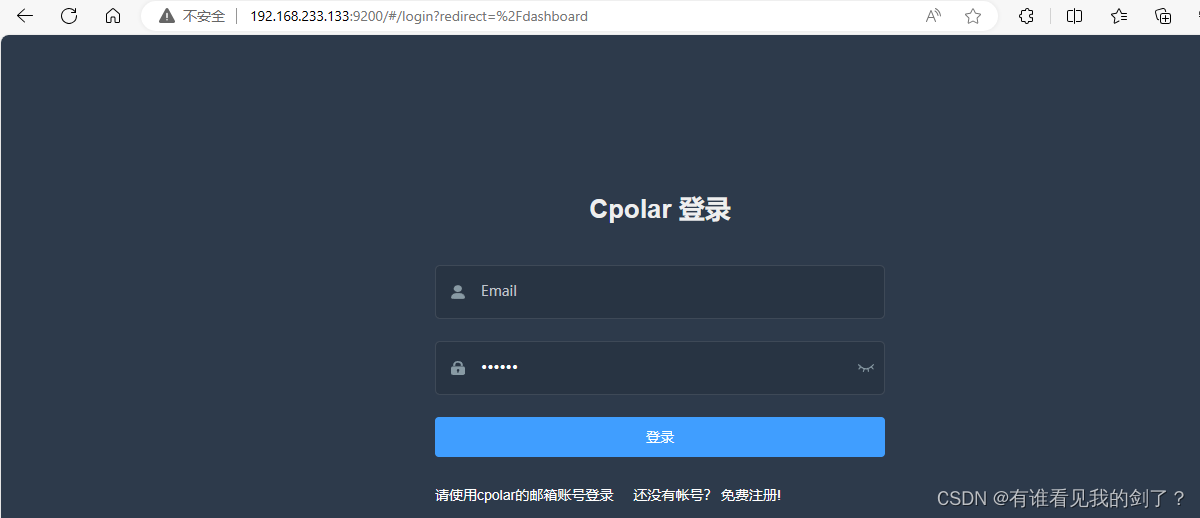
1.5 使用命令行创建隧道
1.5.1 创建http隧道,指向本地8080端口的web服务
[root@localhost ~]# cpolar http 8080
cpolar by @bestexpresser (Ctrl+C to quit)
Tunnel Status online
Account zoujiahao (Plan: Free)
Version 3.12/3.22
Web Interface 127.0.0.1:4042
Forwarding http://6ca1c6be.r23.cpolar.top -> http://localhost:8080
Forwarding https://6ca1c6be.r23.cpolar.top -> http://localhost:8080
# Conn 0
Avg Conn Time 0.00ms
如下图所示,Forwarding项为所生成的公网地址,将其复制下来在浏览器访问,即可访问到本地8080端口下的web服务。
如需指定服务器地区(默认情况下为China Top),请添加使用-region参数,如使用China VIP地区:
[root@localhost ~]# cpolar http -region=cn_vip 80
ctrl+C 关闭隧道,如需长期运行,请将其配置为后台服务。
1.5.2 创建TCP隧道
如创建tcp隧道,指向本地22端口的ssh服务
如下所示,Forwarding项为所生成的公网地址+公网端口号
[root@localhost ~]# cpolar tcp 22
cpolar by @bestexpresser (Ctrl+C to quit)
Tunnel Status online
Account zoujiahao (Plan: Free)
Version 3.12/3.22
Web Interface 127.0.0.1:4042
Forwarding tcp://27.tcp.cpolar.top:12696 -> tcp://127.0.0.1:22
# Conn 0
Avg Conn Time 0.00ms
1.6 使用 WEB UI 创建隧道
cpolar本地安装成功后,可通过浏览器访问cpolar web UI管理界面,以【 http://本地ip地址:9200 】形式访问,如
- http://127.0.0.1:9200/
- 或http://localhost:9200/
cpolar默认会安装两个样例隧道,可直接使用,或者编辑、删减:
- 一个是Website隧道指向http 8080端口
- 一个是ssh隧道,指向tcp 22端口(如为windows系统,则为remoteDesktop隧道,指向tcp 3389端口)
1.6.1 创建HTTP隧道
点击左侧仪表盘的隧道管理——创建隧道,填写隧道信息
- 隧道名称:可自定义,注意不要与现有隧道名称重复即可
- 协议:选择http
- 本地地址:填写所要映射的端口号,如8080
- 域名类型:免费套餐选择随机域名
- 地区:可自由选择服务器地区(注意China NAS地区仅供NAS套餐用户使用)
点击创建
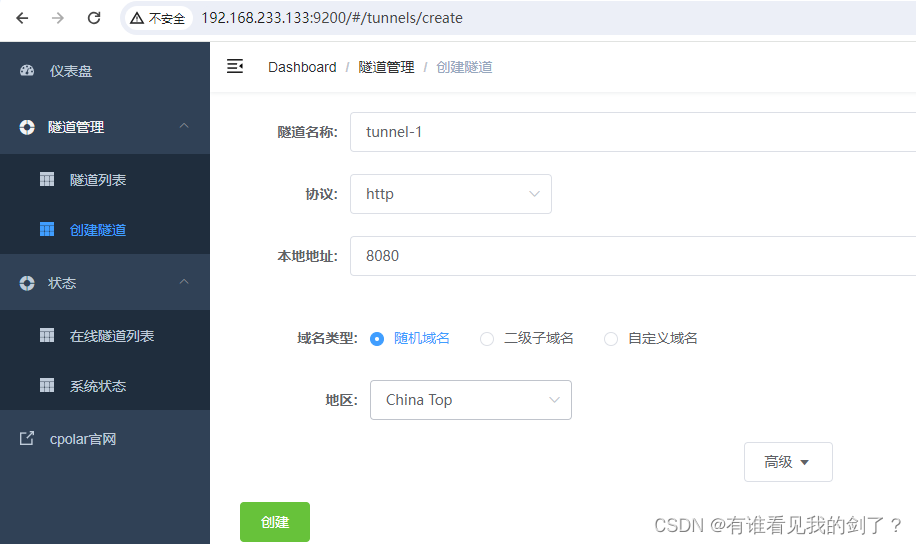
隧道创建成功后,页面会自动跳转到隧道列表页面,可以看到所有数据隧道,包含刚刚创建成功的tunnel-1隧道
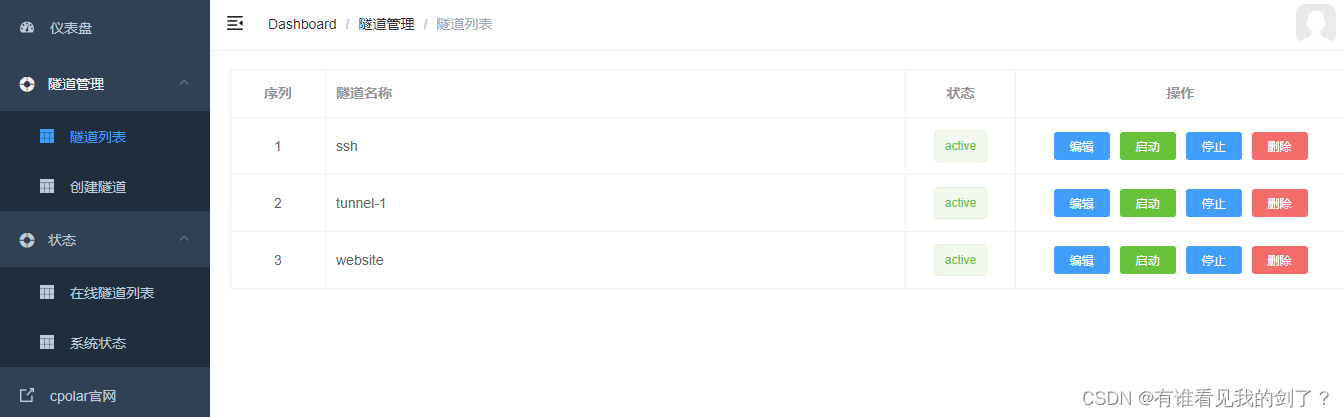
点击左侧仪表盘的状态——在线隧道列表,可以查看到本地所有在线隧道,以及所生成的公网地址。
可以看到刚刚所创建成功的tunnel-1隧道,已经有生成了相应的公网地址,复制到浏览器访问即可:
- 一个http协议地址
- 一个https协议地址(省去申请/配置证书的繁琐步骤)
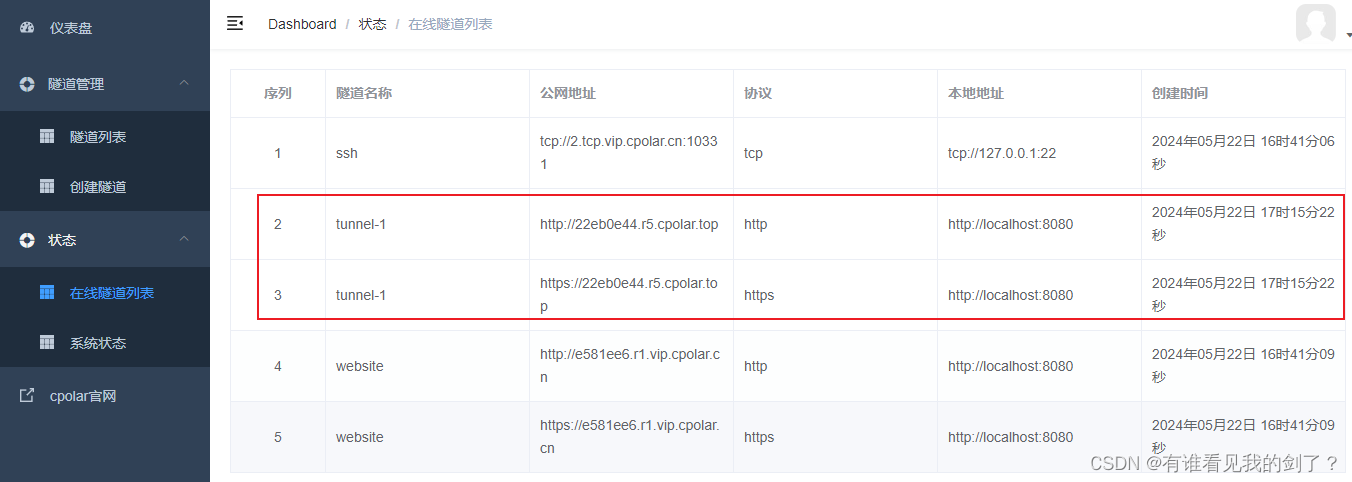
TCP隧道方式一致
配置固定二级域名的话需要购买付费套餐,这里就不写了。






















 6543
6543











 被折叠的 条评论
为什么被折叠?
被折叠的 条评论
为什么被折叠?








